Removendo totalmente os drivers - Driver Sweeper. Baixe Driver Sweeper – um programa para remover drivers do sistema operacional Windows
Hoje em dia, a impressora é um dispositivo periférico indispensável para o escritório e para casa. Portanto, os usuários de computadores pessoais que executam o Windows 7 geralmente têm problemas com drivers para esses dispositivos. Os problemas podem ser muito diferentes. Por exemplo, a impressora não deseja imprimir, o driver do dispositivo está desatualizado e precisa ser substituído ou o driver errado está instalado no dispositivo de impressão.
Para resolver este ou aquele problema você precisa remover ou reinstalar Driver de impressora. Para resolver este problema, preparamos um material que descreve detalhadamente o processo de remoção e reinstalação do driver da impressora. Além disso, no material você encontrará informações úteis que o ajudarão a solucionar alguns problemas associados aos dispositivos de impressão.
Removendo o driver da impressora do Windows 7
Em primeiro lugar, vamos para a seção "" do Painel de Controle. Você pode chegar lá usando o programa " Executar" e o seguinte comando: controlar impressoras O programa é iniciado usando a combinação de teclado Win + R.
Após executar o comando, a seção necessária será aberta. É importante notar também que esta seção pode ser encontrada no próprio Painel de Controle.

Por exemplo, pegamos um novo MFP.

Nossa próxima ação será removê-lo da seção que abrimos. Para excluí-lo, clique com o botão direito sobre ele e selecione “”.

Agora precisamos ir para o add-on " Serviços" Para fazer isso, no programa " Executar" usamos o seguinte comando: Services.msc Você também pode encontrar este complemento no Painel de Controle na seção Administrador. Neste add-on precisamos encontrar o serviço " Gerenciador de impressão" Depois disso, clique com o botão direito neste serviço e selecione “ Reiniciar».

Operações realizadas irá reiniciar aquele em consideração serviço. Isso é necessário para que os drivers do servidor de impressão possam ser desinstalados normalmente. Agora vamos diretamente para o servidor de impressão. Isso pode ser feito com o comando do programa “ Executar": printui /s /t2

Na janela que se abre, encontramos o driver relacionado ao Samsung M2880FW MFP e excluímos-o com o botão Excluir. Nossas ações ainda não terminam aí. Precisamos ir para o complemento mais recente " Gerenciamento de impressão" Para fazer isso, execute o seguinte comando: printmanagement.msc no programa “ Executar" No complemento que é aberto, vá para as seções “ Filtros personalizados/Todos os drivers“Depois disso, encontraremos nossa impressora na lista e a excluiremos.

Depois de concluir todas as etapas descritas no exemplo, você se livrará completamente de todos os rastros do driver Samsung M2880FW MFP no Windows 7. Todos os rastros serão excluídos independentemente de como o dispositivo estiver conectado: mesmo que Porta Paralela ou Wi-fi.
Agora resta fazer o último passo, ou seja, remova todo o software relacionado ao MFP Samsung M2880FW. Isso pode ser feito usando ferramentas padrão do Windows 7 via painel de desinstalação.

O exemplo mostra como as ferramentas padrão do sistema podem remover facilmente todos os vestígios de drivers. Além disso, o método acima é adequado para todas as versões do Windows, por exemplo, para EXP. A única diferença no Windows XP será o nome da seção de impressoras.
Instalação correta do software da impressora
As principais razões para o mau funcionamento da impressora são motoristas do qual o usuário do Windows 7 baixou fonte não confiável. Essas fontes podem ser vários recursos piratas e rastreadores de torrent. Portanto, se esta é exatamente a situação que você tem, então - excluir Software do seu dispositivo, usando o método descrito no primeiro exemplo. Depois disso, você precisa baixar o software para a impressora ou MFP em fonte confiável.
A fonte mais confiável e segura de drivers de impressora é o site do fabricante do dispositivo de impressão.
Por exemplo, para baixar drivers para um MFP Canon PIXMA MG7740 Você deve acessar o site de suporte de dispositivos da empresa www.canon.ru/support. Em seguida, insira o nome deste MFP no menu de pesquisa.

Após concluir a pesquisa, o site retornará resultados contendo software necessário para o correto funcionamento do MFP em questão Canon PIXMA MG7740.

Desinstalando drivers usando Driver Fusion
Fusão de motoristaé uma ótima ferramenta para remover software de dispositivos de impressão. Você pode baixar o utilitário em seu site oficial https://treexy.com. O utilitário possui uma interface em russo, embora algumas seções sejam mal traduzidas.
Considere o trabalho Fusão de motorista mais detalhes. Vamos iniciar o utilitário e ir para a seção " Família do motorista" Pelo título russo da seção, fica claro que ela foi traduzida incorretamente. A tradução correta é " Família motorista».


Na janela que se abre você pode ver quase todos os fabricantes de impressoras. Para remover todos os drivers do sistema operacional Windows 7, selecione o fabricante desejado e clique no botão " Excluir" Após essas etapas Fusão de motorista começará a remover completamente todos os vestígios de drivers do fabricante selecionado. Todos os tipos de impressoras com diferentes tipos de conexão são removidos - mesmo através de uma porta paralela ou interface USB.
O exemplo mostra que usar o utilitário é bastante fácil. Ele executa a tarefa de remoção de drivers com muito mais facilidade do que as ferramentas padrão do Windows 7 descritas no primeiro exemplo. Portanto, Driver Fusion pode ser recomendado para iniciantes.
Usando este utilitário, você pode remover o driver de qualquer dispositivo. Também gostaria de observar que o utilitário oferece suporte a sistemas operacionais Windows novos e antigos, para que você possa executá-lo em EXP ou dez.
Conclusão
Uma das principais razões para a inoperabilidade ou mau funcionamento de um dispositivo de impressão são os drivers obtidos de fontes não confiáveis. Portanto, siga os exemplos e recomendações do artigo para solucionar e evitar problemas com sua impressora. Esperamos que nosso material seja útil para você.
Vídeo sobre o tema
Bom dia, queridos amigos, conhecidos e demais personalidades.
O processo de instalação é simples e direto. Durante a instalação, não se esqueça de desmarcar tudo o que lhe é oferecido como complemento (especialmente se você já o possui).

É possível que você precise fornecer separadamente Estrutura .NET. Já escrevi mais sobre o que é, como e por que no material “O que é o Microsoft .NET Framework e por que instalá-lo”.
Quanto ao uso, ao iniciar o programa, primeiro você precisa definir o idioma para russo. Para fazer isso, siga o link " Linguagem" e na lista suspensa selecione o item " russo" e, em seguida, pressione o botão " Aplicar":

Após este processo, o idioma do programa passa a ser russo e, portanto, simplesmente vamos para a "aba" Análise e Purificação", selecione com marcas de seleção os itens com drivers que queremos remover e o lixo que não precisamos no sistema.

Em seguida, pressione decisivamente o botão " Limpeza" (se de repente você duvida que algo supérfluo será eliminado, então é melhor pressionar " Análise" e veja a lista de arquivos e chaves de registro que o programa deseja remover).

Ah, e sim, claro, existe a possibilidade de restaurar dados excluídos, para os quais existe uma guia correspondente " Recuperação".
Com isso, todo o processo realmente termina e, portanto, podemos passar para o posfácio.
Posfácio
Como ferramenta permanente, não é realmente necessária (felizmente, as versões dos drivers não mudam com tanta frequência), mas é bem possível mantê-la em mente e mantê-la à mão como um batedor para evitar possíveis problemas. Por exemplo, às vezes me deparo com o fato de que o driver não é totalmente “varrido” durante a desinstalação normal, o que dificulta a instalação de outra versão (não importa se é nova ou antiga) e, portanto, causa telas azuis mortais ou não permite eles sejam eliminados normalmente (se forem causados pelo driver atual).
Algo assim, curto e útil. Use-o para a sua saúde, talvez seja útil na fazenda;)
Como sempre, se de repente você tiver alguma dúvida, opinião ou acréscimo, os comentários estarão à sua disposição.
Como remover drivers do Windows? Esta questão torna-se relevante em vários casos. Bom, em primeiro lugar, se você precisar instalar um novo equipamento, por exemplo uma placa de vídeo, então você precisará instalar um novo driver para o novo dispositivo. Assim, o antigo precisa ser excluído, pois não é mais necessário. Além disso, alguns drivers precisam ser removidos porque é impossível instalar a versão atualizada sobre a antiga.
Observação: Muitos fabricantes de componentes recomendam remover versões antigas de drivers e só então instalar novas.
Outro motivo pode ser um driver selecionado incorretamente, portanto, seu funcionamento não faz sentido e você precisa se livrar dele;
Em primeiro lugar, ao remover um driver, você precisa verificar se o novo driver atualizado corresponde ao seu dispositivo e se ele existe. Isso se aplica principalmente às placas de rede, pois se faltarem, você não terá a oportunidade de ficar online e baixar a necessária.
Vamos ao que interessa e veremos várias maneiras de remover drivers no Windows.
Desinstalando o driver através do Gerenciador de Dispositivos
Para começar, clique com o botão direito no ícone do meu computador e vá para propriedade. Uma janela será aberta sistema, onde na coluna da esquerda selecionamos gerenciador de Dispositivos.

Encontramos o dispositivo desejado, clicamos nele com o botão direito do mouse e selecionamos o item excluir.

Marque a caixa remova programas de driver para este dispositivo e pressione OK. Isso conclui a remoção do driver. Como remover completamente os drivers da placa de vídeo, leia o artigo Como remover o driver da placa de vídeo AMD, Nvidia ou Intel HD. Se você trabalha com um adaptador de vídeo, pode estar interessado em ler artigos sobre sua instalação: Como instalar drivers em uma placa de vídeo Nvidia, Como instalar drivers em uma placa de vídeo Radeon.

Removendo drivers antigos
Se você instalar novos drivers em vez dos antigos, os segundos permanecerão no sistema e ficarão ocultos, na verdade, não são necessários; Para removê-los, vá novamente ao gerenciador de dispositivos. Vá para a guia visualizar -> mostrar dispositivos ocultos.

Agora, ao expandir os blocos, podemos ver ícones transparentes de dispositivos ocultos, então precisaremos removê-los. Novamente, clique com o botão direito e selecione Excluir.
Observação: alguns drivers ocultos são necessários para reconhecer rapidamente um dispositivo conectado, como uma unidade flash. O driver instalado fica oculto quando o dispositivo (pen drive) não está conectado ao computador, se você conectá-lo, ele será detectado rapidamente, caso contrário será necessária a instalação do driver; Isso também precisa ser mantido em mente.

Marque a caixa e clique em ok.

Removendo drivers usando o popular utilitário driver sweeper
Bem, é claro, onde estaríamos sem programas de terceiros criados para nossa conveniência. Um dos utilitários populares projetados para remover drivers de um computador é o driver sweeper. Você pode baixá-lo seguindo o link http://driver-sweeper.ru.uptodown.com/windows.

Após baixar o utilitário, execute o instalador e siga o processo de instalação padrão. Pode ser necessário instalar o Net Framework 3.5.

Vamos lançar o programa.

Na lista que aparece, selecione os drivers que precisam ser removidos e clique no botão limpar.

A seguir, aparecerá uma lista de arquivos que serão excluídos do seu computador para sempre. Agora você precisa confirmar a exclusão pressionando a tecla OK. Posteriormente, o programa solicitará que você reinicie o computador. Isso é tudo.

SOBREDê sua opinião sobre este artigo e, claro, tire suas dúvidas se algo de repente der errado para você.
Obrigado pela sua atenção!
O utilitário gratuito Driver Sweeper o ajudará a remover completamente drivers desnecessários ou seus remanescentes do sistema operacional Windows. Além disso, em caso de falhas do sistema devido à remoção de algum driver, ajudará a restaurá-lo em questão de segundos.
Muitas vezes acontece que após a instalação de novos drivers no sistema, ele para de funcionar normalmente. Isso acontece com frequência especialmente entre iniciantes que estão apenas começando a aprender o básico do conhecimento de informática. O motivo da falha do sistema geralmente são os rastros remanescentes após a remoção dos drivers ou um conflito entre a nova versão e a antiga.
Não é nada fácil corrigir esta situação removendo os restos dos drivers, especialmente se foram instaladas versões não oficiais ou muito “antigas” de software especializado. Além disso, ao trocar uma placa de vídeo, por exemplo, de NVIDIA para ATI, também podem surgir problemas de incompatibilidade; Ao substituir um adaptador gráfico de vídeo, você deve instalar os drivers apropriados para ele. Se você não remover os drivers, eles obstruirão o Windows, possivelmente entrarão em conflito com ele e retardarão sua operação. O programa gratuito de remoção de driver Driver Sweeper ajudará a resolver esse problema. Hoje falaremos sobre não e como remover drivers do Windows usando-o.
Remova completamente os drivers usando Driver Sweeper
O programa Driver Sweeper é distribuído pelo desenvolvedor de forma totalmente gratuita. Você pode baixar o programa de remoção de driver em nosso site usando o link acima, ou no site oficial do utilitário, cujo endereço está indicado na tabela. Ao instalar o utilitário, observe que junto com ele é solicitado que você baixe e instale outro programa que é pago, portanto, se não precisar dele, não baixe; Isso é feito assim: No assistente de instalação do programa, revise cuidadosamente cada etapa e, quando necessário, desmarque a caixa de seleção “Aceito o Contrato de Licença do Usuário Final e a Política de Privacidade e desejo instalar o Mobogenie gratuitamente”.

Depois de baixar e instalar o programa, você pode começar a remover drivers do sistema. Por padrão, o Driver Sweeper possui um idioma de interface em inglês; para torná-lo mais conveniente de trabalhar, ele precisa ser alterado para russo; Para fazer isso, clique na seção “Opções” do menu “Navegação” no item “Idioma” e selecione Russo na lista suspensa (veja a figura abaixo). Clique no botão “Aplicar” para localizar a interface do programa.

Para detectar todos os remanescentes de drivers instalados anteriormente no Windows, clique no link “Análise e Limpeza” e marque as caixas de seleção dos drivers de acordo com seus desenvolvedores. Recomendamos marcar todas as caixas de seleção. Clique no botão “Analisar”.

O utilitário encontrará todas as promoções. programas e seus rastros e os exibe como uma lista na próxima janela. Marque aqueles que você não precisa. Se o programa encontrou muito lixo e você decidiu deletar tudo, então para facilitar a seleção, clique no botão com um asterisco localizado no final da lista e selecione “Todos”. Para iniciar o procedimento de remoção do driver no Windows, clique no botão “Limpar”.
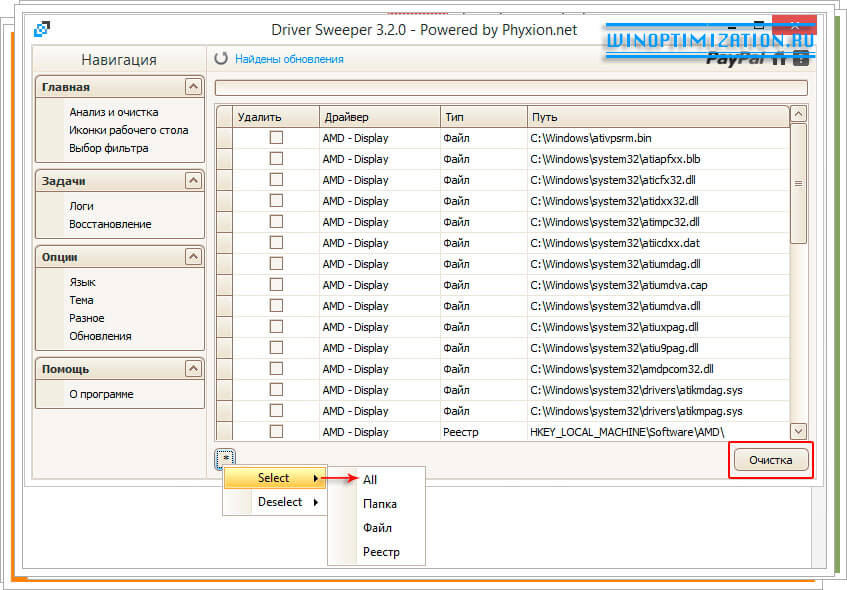
O programa fará uma pergunta de segurança - “Tem certeza que deseja continuar?” Clique em “Ok” na caixa de diálogo que se abre para confirmar suas intenções. Depois que o utilitário concluir o processo de remoção de drivers do sistema, você precisará reiniciar o computador.
Se, após desinstalar os drivers e reiniciar o computador, o Windows não funcionar corretamente, você poderá restaurar todos os arquivos excluídos. Isso é feito de forma simples. Inicie novamente o programa Driver Sweeper e no menu “Navegação” clique no item “Recuperação” da seção “Tarefas”. Na lista de arquivos excluídos que o utilitário exibirá, selecione aqueles que você precisa e clique em “Recuperar”.
Isso é tudo. Boa sorte!
Materiais semelhantes


Ao reinstalar os drivers, às vezes ocorre uma situação muito desagradável quando os drivers antigos não são completamente removidos, e como resultado os drivers novos e recém-instalados começam a entrar em conflito com eles. Este problema é observado muito raramente, mas, mesmo assim, quando isso acontece, as “caudas” que permanecem no sistema podem arruinar gravemente a vida do usuário, por exemplo, causando BSODs ou impedindo o lançamento de determinados programas. Como remover drivers para que nada de desnecessário fique deles no sistema operacional? Para isso você precisará de um utilitário especial.
Benefícios do Driver Sweeper
Um pequeno programa chamado Driver Sweeper do desenvolvedor Phyxion pode remover de maneira fácil, rápida e completa o driver de qualquer dispositivo. Além disso, usando este utilitário, você pode limpar o sistema operacional de arquivos inúteis deixados por drivers anteriores, bem como se livrar de chaves de driver desnecessárias no registro do sistema Windows. Para tornar o trabalho com o programa Driver Sweeper conveniente e seguro, ele possui funções de backup e recuperação automática de drivers (se a remoção do driver não for bem-sucedida, você sempre poderá reverter para a versão anterior).
Como usar o Driver Sweeper
O programa Driver Sweeper é um software gratuito, portanto pode ser baixado de forma totalmente gratuita em qualquer site adequado, por exemplo, aqui: techspot.com/downloads/4266-driver-sweeper.html.

Após instalar o programa Driver Sweeper, execute-o através de um atalho na área de trabalho e na janela principal vá até a seção Linguagem, já que o utilitário é executado em inglês por padrão. Selecione o idioma russo na lista suspensa e clique Aplicar.

Depois disso, vá para a seção Análise e purificação- aqui está uma lista de todos os drivers instalados. Para remover qualquer driver específico, você precisa marcar a caixa e clicar no botão Limpeza.

Se quiser ter certeza absoluta de que o programa não excluirá os arquivos necessários junto com o driver, você pode primeiro selecionar a opção Análise(primeiro verificando o driver necessário). A próxima janela exibirá uma lista de arquivos que serão excluídos ao desinstalar o driver do dispositivo. Aqui você precisará desmarcar os arquivos e itens de registro que não deseja excluir.

Em caso de remoção malsucedida do driver, o programa Driver Sweeper contém uma seção Recuperação. Indo para a guia Recuperação, você pode desfazer as alterações feitas.
Driver Sweeper é uma ferramenta conveniente e extremamente fácil de usar. Ele permite que você se livre facilmente dos restos de drivers anteriores do sistema ou remova o driver, para que posteriormente não cause conflitos no funcionamento dos dispositivos. É importante ressaltar que a necessidade de tais funções não surge com frequência, mas caso apareça, é melhor ter em mãos um programa confiável e comprovado como o Driver Sweeper.
Ainda tem dúvidas? - Responderemos GRATUITAMENTE
Pode ser útil ler:
- Parque Nacional Khao Phra Thaeo;
- O que é um blog Por que me tornei um blogueiro;
- Sistemas de resfriamento de CPU - o que são?;
- Como limpar seu dispositivo Android: cache, histórico e arquivos indesejados;
- Avaliações do TP-Link TL-WR845N;
- Conta compartilhada da App Store – o que é?;
- Tarifas MTS MAXI Smart e MAXI Top Maxi smart descrição;
- Todos os métodos de verificação em um telefone, tablet, computador;